- Aplikace Dropbox je malý program, který lze integrovat do Průzkumníka souborů.
- Díky tomu budete mít pocit, jako by Dropbox byl pouze rozšířením vašeho PC.
- Další skvělé průvodce touto úžasnou cloudovou službou najdete v našem vyhrazený rozbočovač Dropbox.
- Pokud navštívíte naši stránku, najdete ještě další průvodce na toto téma Stránka úložiště.

Zaregistrujte se hned a získejte 5 GB úložiště zdarma pro vaše nejdůležitější soubory. Synchronizujte je mezi všemi vašimi zařízeními a snadno k nim získáte přístup. Zde vám nabízí:
- Získejte přístup ke svým datům bez jakýchkoli chyb nebo ztrát
- Kompletní šifrování souborů a záloh
- Sdílejte své soubory s uživateli, kteří nesynchronizují
Ukládejte, sdílejte a přistupujte ke svým souborům
téměř odkudkoli.
Dropbox je služba cloudového úložiště, kterou můžete plně využívat ve svém webový prohlížeč. Můžete však také přidat a Složka Dropbox do Průzkumníka souborů. Tato složka se poté synchronizuje s Dropboxem, takže můžete pomocí Průzkumníka přetahovat soubory do cloudového úložiště.
Existuje také několik dalších způsobů, jak můžete integrovat Dropbox se správcem souborů Průzkumníka ve Windows.
Jak mohu integrovat Dropbox s Průzkumníkem souborů?
1. Přidejte do systému Windows aplikaci Dropbox
- Chcete-li přidat Dropbox do Průzkumník souborů, budete k tomu potřebovat aplikaci.
- Pokud ještě nemáte účet Dropbox, otevřete přihlašovací stránku DB.
- Klikněte na ikonu vytvořit stránku účtu odkaz.
- Vyplňte požadovaná textová pole pro nastavení uživatelského účtu.
- Po založení účtu budete vyzváni ke stažení Software Dropbox.
- Klepněte na Stáhněte si Dropbox udělat to tak.
- Poté spusťte instalační program a přidejte software Dropbox do systému Windows.
- Pokud již máte účet DB, ale nemáte pro něj nainstalovaný software, otevřete si aplikaci Dropbox stránku ke stažení v prohlížeči.
- Poté si můžete aplikaci odtud stáhnout a nainstalovat.
- Stiskněte klávesu Windows + E klávesová zkratka pro Průzkumník souborů.
- Nyní uvidíte složku Dropbox na levé straně okna Průzkumníka souborů.
- Kliknutím na složku Dropbox ji otevřete.
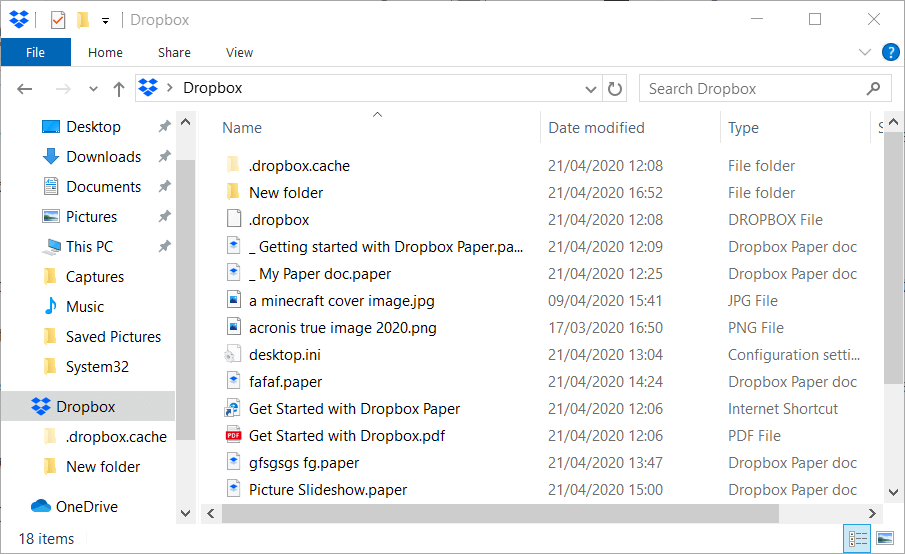
- Kliknutím na složku Dropbox ji otevřete.
- Soubory přetáhněte do složky Dropbox a přidejte je do svého cloudové úložiště.
- Nové složky můžete přidat do Dropboxu v Průzkumníku kliknutím pravým tlačítkem do složky DB a výběrem.
- Nový. Poté vyberte ikonu Složka volba.
- Chcete-li Dropbox zahrnout do Rychlého přístupu Průzkumníka souborů, klikněte pravým tlačítkem na složku DB a vyberte Připnout k rychlému přístupu.
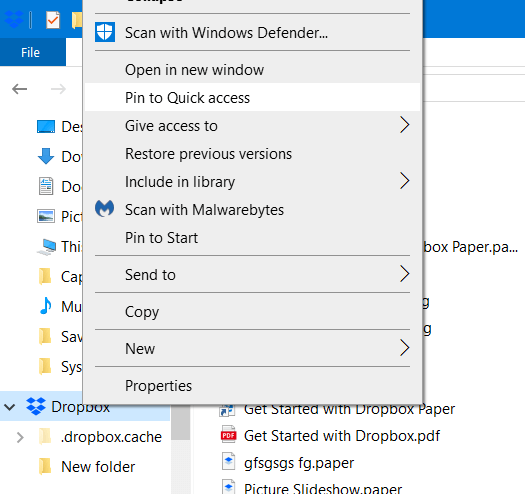
2. Změňte cestu ke složce Dropbox
- Můžete změnit umístění cesty ke složce Dropbox.
- Chcete-li tak učinit, kliknutím na ikonu Dropbox na hlavním panelu otevřete jeho nabídku na hlavním panelu.
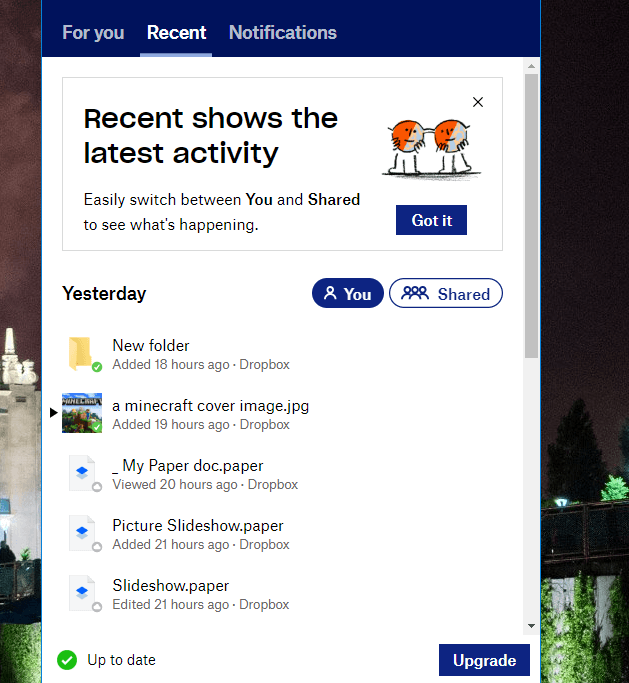
- Klikněte na ikonu Přístup a správa nastavení Dropboxu tlačítko v pravém horním rohu nabídky na hlavním panelu.
- Vybrat Předvolby volba.
- Poté klikněte na ikonu Sync záložka zobrazená přímo níže.
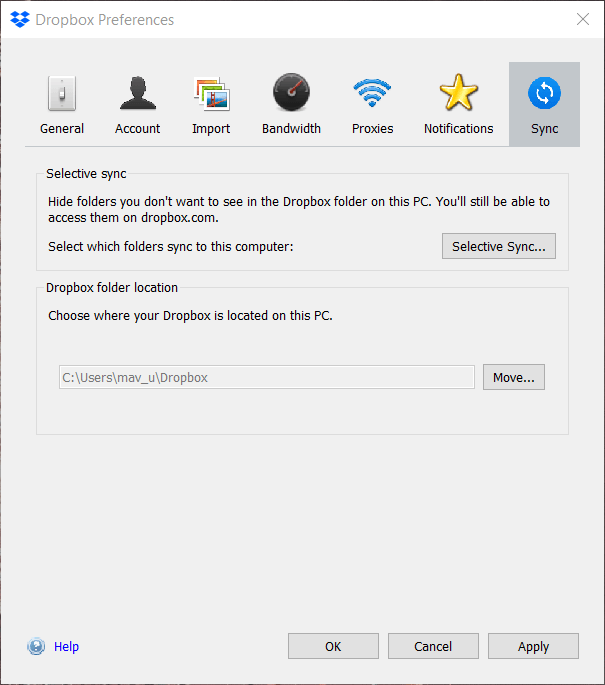
- Klikněte na ikonu Hýbat se knoflík.
- Poté vyberte alternativní cestu pro Dropbox v okně Procházet složku a klikněte na OK knoflík.
- zmáčkni Aplikovat knoflík.
3. Přidejte Dropbox do nabídky Odeslat
Chcete-li dále vylepšit integraci Průzkumníka souborů Dropboxu, přidejte jej do podnabídky Odeslat do v místní nabídce.
- Chcete-li to provést, otevřete Průzkumník souborů.
- Enter
% APPDATA% / Microsoft / Windows / Odeslatv pruhu cesty Průzkumníka souborů a stiskněte klávesu Return.- Tato cesta otevře složku SendTo zobrazenou přímo níže.
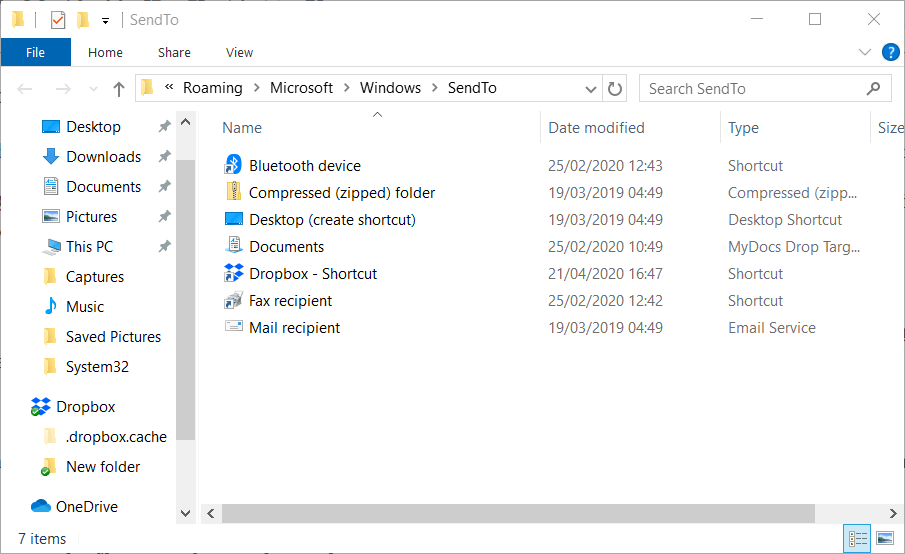
- Tato cesta otevře složku SendTo zobrazenou přímo níže.
- Klikněte levým tlačítkem myši na složku Dropbox v levé části Průzkumníka souborů a podržte tlačítko myši.
- Poté přetáhněte Dropbox do složky SendTo a uvolněte levé tlačítko myši.
- Nyní Dropbox najdete v podnabídce Odeslat.
- Klepněte pravým tlačítkem na soubor v Průzkumníku a vyberte Poslat komu na kontextová nabídka.
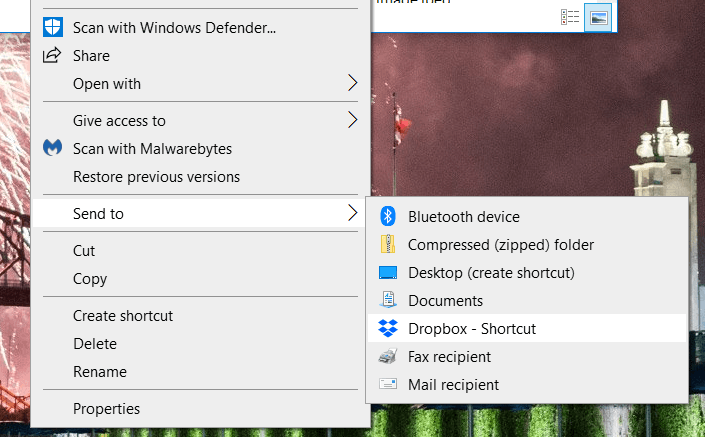
- Klepněte pravým tlačítkem na soubor v Průzkumníku a vyberte Poslat komu na kontextová nabídka.
- Poté vyberte přesunout soubor do Dropboxu v nabídce Odeslat.
Nyní bude vaše cloudové úložiště Dropbox rozšířením Průzkumníka souborů. S Dropboxem přidaným do Průzkumníka souborů můžete přesouvat soubory do a ven z cloudové úložiště bez otevření prohlížeče.
Často kladené otázky
Dropbox je bezplatná služba cloudového úložiště, pomocí které mohou uživatelé udržovat svá soukromá data v bezpečí, aniž by museli plnit své pevné disky. Není divu, proč je považován za jeden z nejlepší služby cloudového úložiště.
Průzkumník souborů je prohlížeč, který je součástí operačního systému Windows, a můžete jej použít k přístupu ke všemu obsahu vašeho počítače se systémem Windows.
Aplikace Dropbox je program, který si stáhnete a integruje se s Průzkumníkem souborů a vypadá, jako by byl rozšířen úložný prostor vašeho HDD.
Stejné výhody však můžete získat jednoduše dostat větší HDD.


